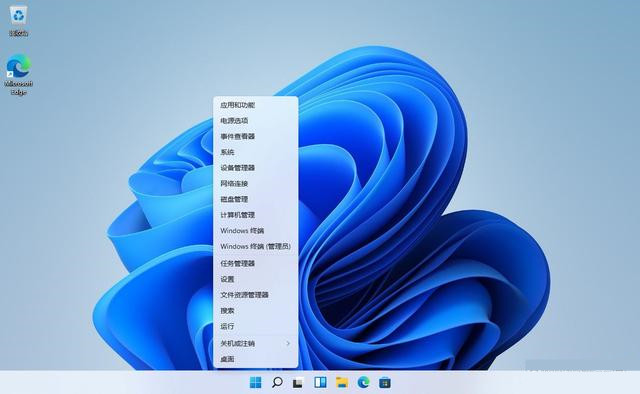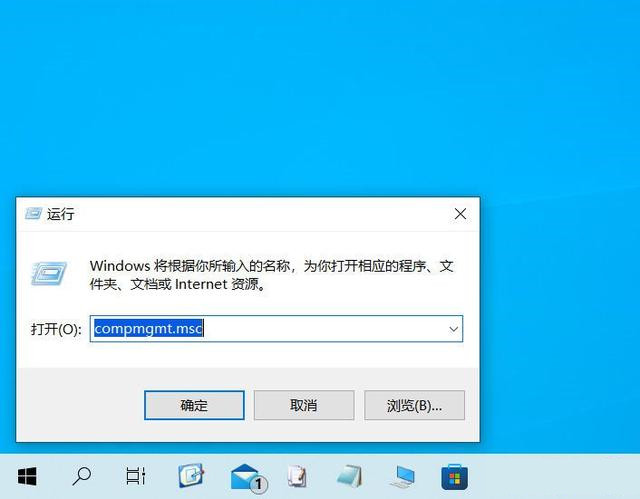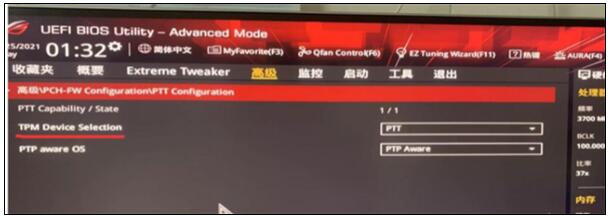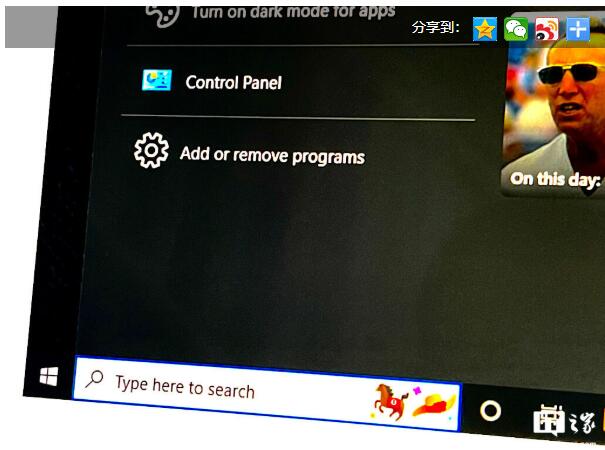微软系统中的组策略编辑器可以快速查看以及配置修改组策略设定,但是不少用户升级win11系统后找不到组策略编辑器了,这该怎么办?下面小编就给大家整理了三个解决办法,一起来看看。
win11本地组策略编辑器找不到的三种解决方法
方法一、使用批处理文件启用组策略编辑器
1、首先我们按 Windows + S 键打开 搜索 栏,然后在其中输入 Notepad并点击关联性最高的结果以运行它。
2、然后输入或粘贴以下批处理文件代码,接着单击左上角的文件并选择另存为选项:
@echo off pushd“%~dp0” dir /b %SystemRoot%\servicing\Packages\Microsoft-Windows-GroupPolicy-ClientExtensions-Package~3*.mum>List.txt dir /b %SystemRoot%\servicing\Packages\Microsoft-Windows-GroupPolicy-ClientTools-Package~3*.mum>>List.txt for /f %%i in(‘findstr /i 。 List.txt 2^>nul’)do dism /online /norestart /add-package:“%SystemRoot%\servicing\Packages\%%i” pause
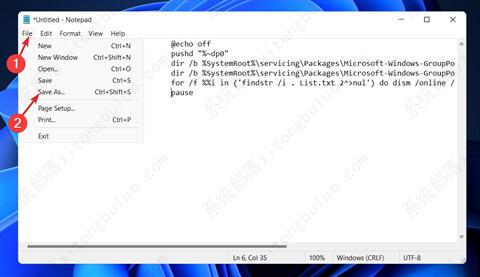
3、接下来,从保存类型下拉菜单中选择所有文件选项,在文件名文本框中输入组策略 Editor.bat,然后选择桌面以将文件保存在那里。

4、此后,右键单击保存在桌面上的组策略编辑器批处理文件,然后选择以管理员身份运行。这时将出现一个命令提示符窗口。等到它提示 100% 再继续。在关闭该窗口之前,请保障这步操作已正确完成。

方法二、通过命令提示符启用组策略编辑器
1、首先我们按下 Windows + S 键打开 搜索 栏,然后在其中输入 cmd 并右键点击关联性最高的结果以管理员身份运行它。
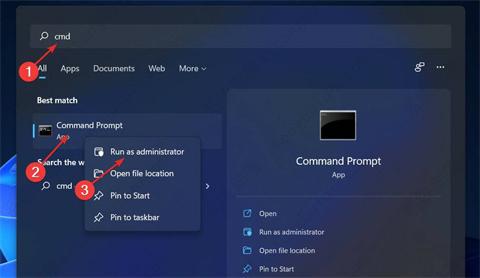
2、现在键入或粘贴以下命令并Enter在每个命令后按:
FOR %F IN(“%SystemRoot%\servicing\Packages\Microsoft-Windows-GroupPolicy-ClientTools-Package~.mum”)DO (DISM /Online /NoRestart /Add-Package:“%F” ) FOR %F IN(“%SystemRoot%\servicing\Packages\Microsoft-Windows-GroupPolicy-ClientExtensions-Package~.mum”)DO( DISM /Online /NoRestart /Add-Package:“%F”)

3、当进程完成并达到 100%,您就可以关闭命令提示符窗口并再次尝试开启 Gpedit.msc。
方法三、更新视窗
1、同样的按 Windows + I 键打开 设置 应用程序,然后点击选择左侧面板中的Windows 更新。

2、如果您有任何新更新要下载,请点击选择“立即 安装”选择并等待该过程完成,不然就单击“检查更新”选项。xitongbuluo.com
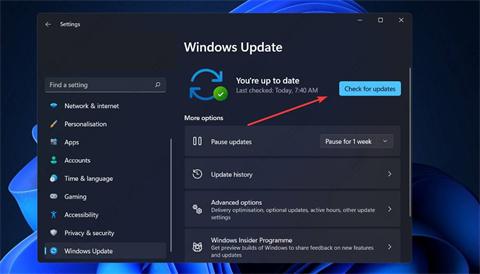
到此这篇关于win11找不到本地组策略编辑器的解决方法的文章就介绍到这了,更多相关win11找不到本地组策略编辑器内容请搜索好代码网以前的文章或继续浏览下面的相关文章,希望大家以后多多支持好代码网!